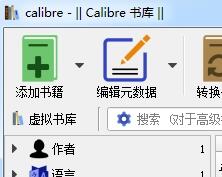Calibre是一个“一站式”的电子书解决方案,它可以全面满足你的电子书需求。Calibre是免费的,源代码开放,拥有跨平台的设计。它是一个完整的电子图书馆,包括图书馆管理,格式转换,新闻,将材料转换为电子书,以及电子书阅读器同步功能、整合进电子图书阅读器。
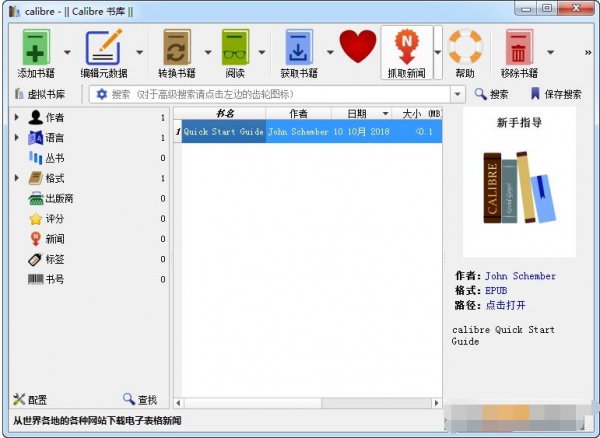
Calibre(电子书阅读器)功能特色:
通过Calibre 可以把需要的资料、新闻、信息、文档转换成电子书格式,手机/iPad无疑是最大的电子书阅读平台,使用Calibre V0.8.16 免费版可以轻松把需要资料转换制作成你需要的格式以便保存到移动阅读设备中阅读。
Calibre 免费版强大的电子书管理功能,它提供电子书籍管理、元信息整理、格式转换、阅读设备书籍同步、新闻下载等,可以完全满足你一站式的需要。尤其对于拥有手机/iPad等电子阅读器或EInk设备的同学来说,这个软件尤其具有价值。如果把电子书想象成MP3音乐的话,Calibre的功能可以堪比iTunes。它还可以把网络上的新闻或RSS下载转换成电子书格式,同步到相关的阅读设备中,这是一个非常实用的功能。
不过Calibre体积较大,转换速度也不是十分快,而且对中文资料转换的支持还在陆续修正中。
更新日志:
Calibre(电子书阅读器) 3.32.0 新功能
新功能
编辑书:插入图像对话框:添加按钮以更改图像缩略图大小。
关闭门票:1791428
书籍详细信息面板:允许右键单击格式以在口径编辑器中打开它
编辑元数据对话框:通过右键单击格式列表中的格式,允许查看或编辑特定格式
创建元数据夹克时,允许在自定义长文本列中使用HTML
内容服务器:编辑元数据时,添加一个按钮以删除现有封面。请注意,在取下盖子后,会显示自动生成的盖子。您可能需要在浏览器中点击刷新才能看到更改。
关闭门票:1794123
内容服务器:日期编辑:添加按钮以清除日期或将其设置为今天的日期
Bug修复
在设备上显示书籍时,禁用对库书籍操作的操作的键盘快捷键
内容服务器:自定义列表:修复显示为一个的零序列索引
内容服务器:修复未在某些书籍的下载副本中更新的封面。
关闭门票:1699932
PDF输出:修复了在使用选项从输入文档中读取页边距时极少数情况下可能发生的错误
关闭门票:1792616
编辑书籍:核对书:如果文件名包含%字符,则修复错误
PDF输出:修复CSS不透明度属性,导致文本无法呈现。现在忽略不透明度,因为它不受Qt WebKit的支持。
关闭门票:1792048
用calibre将PDF转换Epub:
1、下载并安装Calibre软件。
2、点击左上角的‘Add books’按钮,添加pdf文件
3、点按钮就开始转换格式了,等待转换完成就可以通过
4、目录都需要重新制作的,calibre不具有编辑功能。
使用教程:
就比如说我突然想看本书,格式是PDB的,但是pdb的格式不能在kindle上直接打开,需要转换。先装一个pdb for calibre的插件,https://kanru.github.com/calibre-haodoo/。
我们在calibre当中把下载的pdb文件拖到calibre中去,点击工具栏上的“convert books", 左上角是输入格式,右上角是输出格式,如果你需要不高的话,直接点击ok,就是直接转成了mobi格式了。
的,我们用kindle for pc打开刚才转换好的书,看看效果。
虽然在转换的过程当中完美地将TOC(目录)输出,但是从kindle for pc里面看到的效果有两点我不太满意,繁体,看起来还是有点费劲,首行没有两字缩进,看来还是需要自己动手,重新排版一下,好吧,这次我们选择输出成txt格式的。
用emeditor打开转换好的txt文件,发现还存在问题:繁体,首行没有缩进,段落之间有空行。
OK,把文件拷贝到GIDOT TYPESETTER中去,选择左下角的“简体字”,再点击工具栏中的“排版”,然后再拷贝回emeditor中去。
经过GIDOT TYPESETTER排版的文本特点:首行缩进是两个全角空格,段落之间没有空行。
为什么我要强调中文空格呢?calibre在转换的时候会自动忽略首行缩进的掉半角空格,为了保证首行两字缩进,我们用全角空格来控制。
好,下面我们对排版好的文本进行处理。
好的书是自带toc(目录),所以我们要在txt当中加入标记,让calibre在转换的过程当中遇到相应标记时自动生成toc。
calibre支持txt中的markdown (https://daringfireball.net/projects/markdown/syntax, 什么是markdown,请自己google)语法标记。简单来说calibre可以生成三级目录,每一级目录标记可以使用html当中h1,h2,h3....等等。而使用markdown语法在txt格式当中进行html标识时,每一行开头以# (#空格)对应h1, ## (##空格)对应h2,以此类推。
ok,我们现在就需要在每一章标题前面加入#或者##,在emeditor当中按ctrl+h,在寻找栏中填入\s\s第(一|二|三|四|五|六|七|八|九|十|百|[0-9])+(章)\s+.*,这是正则表达式的语法,\s表示空格, \s\s表示两个空格, (一|二|三|四|五|六|七|八|九|十|百|[0-9]),表示在第和章之间只要符合(一|二|三|四|五|六|七|八|九|十|百|[0-9])里面任一个字符即可,.*表示任意字符,所以\s\s第(一|二|三|四|五|六|七|八|九|十|百|[0-9])+(章)\s+.*表示只要以两个空格开始的第(*)章后面跟空格的任意文字串。
在替换栏中输入##\0, ##是h2的表示, \0表示寻找到符合正则表达式的字符串。点击replace all,所有章节名前面都加入了##标记。
好,下一步我们来保存。calibre在转换中文文档时需要是unicode格式,我们在emeditor中file-->save as,在下面的encode当中选择unicode 8即可。
在calibre删除掉刚才的pdb格式的欢乐英雄,然后把刚刚保存的文本文件拖到calibre当中去,点击工具栏的convert books。
先编辑书籍的基本信息,metadata,kindle是读取mobi的metadata的信息的,不管你的mobi文件名是什么。
书籍的封面,我一般去豆瓣找,点击look&feel, 选中”Remove spacing between paragraphs", 这个选项确保在转换过程中去掉段与段之间的空行。
本来拍过版的text段间是没有空行的,但是为了保险起见,我们还是选中这个选项的好。
如果不选中这个选项,原有的段间空行会被保留,且首行缩进通过indent size来控制,这是单位是em,不大好刚刚好控制在两个汉字的标准(因为kindle当中的字体是可以放大缩小的),所以我们通过排版,在每行首行前加入两个全角空格来保证首行缩进。
page setup这里面没有什么好设置的,因为epub, lit, mobi都会随着屏幕的大小、字号的大小来自动调整,我们还是循例选择kindle。
structure dection这里选择默认的,唯一要注意的就是下方的insert page breaks before... 默认的设置是在h1,h2标记前加入强行分页符,如果你不想这样的话,自己修改。